Heim >häufiges Problem >Windows 11 Version 22H2: Systemsteuerung und Einstellungsänderungen
Windows 11 Version 22H2: Systemsteuerung und Einstellungsänderungen
- WBOYWBOYWBOYWBOYWBOYWBOYWBOYWBOYWBOYWBOYWBOYWBOYWBnach vorne
- 2023-04-27 20:37:051872Durchsuche
Im siebten Teil unserer Reihe „Was ist neu in Windows 11 Version 22H2“ werfen wir einen Blick auf die Änderungen in der Systemsteuerung und den Einstellungen.
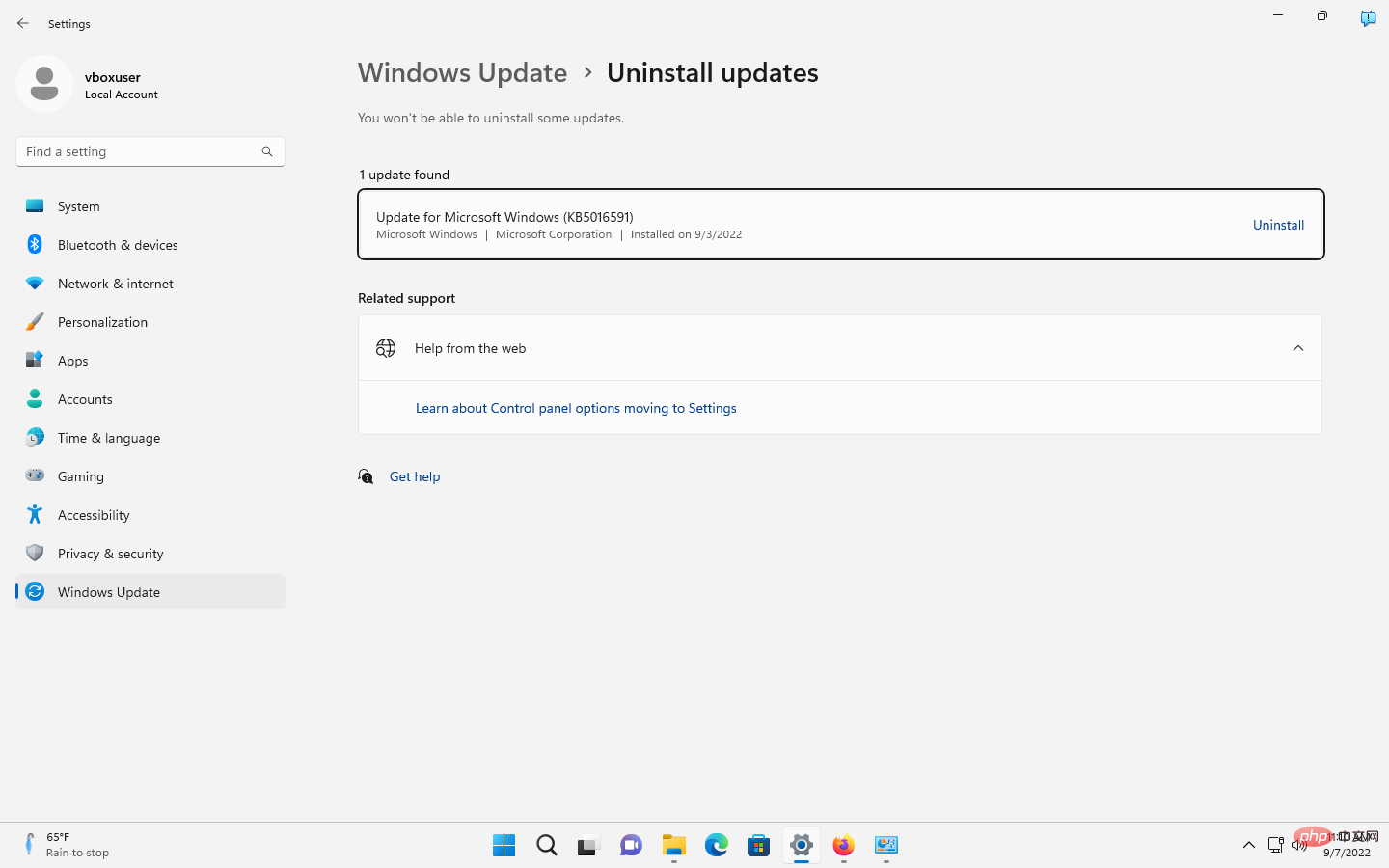
Microsoft beginnt damit, die klassischen Verwaltungstools der Windows-Systemsteuerung durch die Einstellungen-App in Windows 10 zu ersetzen. Einige Steuerelemente wurden in die Einstellungen-App verschoben, aber die Systemsteuerung bleibt ein wichtiges Werkzeug.
Im Laufe der Jahre hat Microsoft einige Tools der Systemsteuerung in die Einstellungen-App verschoben, aber als Windows 11 letztes Jahr veröffentlicht wurde, war die Systemsteuerung immer noch ein unverzichtbares Tool.
In Windows 11 setzt Microsoft seinen langsamen Ersatz der Systemsteuerung fort, indem mehrere Teile der Systemsteuerung in die Einstellungen-App verschoben werden.
Jetzt gibt es mit dem kommenden Windows 11 2022-Update zusätzliche Änderungen an der Systemsteuerung und der Einstellungs-App. Die beiden wichtigsten Änderungen sind eine neue Seite mit erweiterten Freigabeeinstellungen in den Netzwerkeinstellungen und die Möglichkeit, Windows-Updates in der Einstellungen-App zu deinstallieren.
Haben Sie es eilig? Hier sind die wichtigsten Änderungen:
- Updates werden jetzt in der Einstellungen-App deinstalliert.
- Neue erweiterte Optionen für die Freigabeeinstellungen in Netzwerk und Internet.
Deinstallation von Windows Update
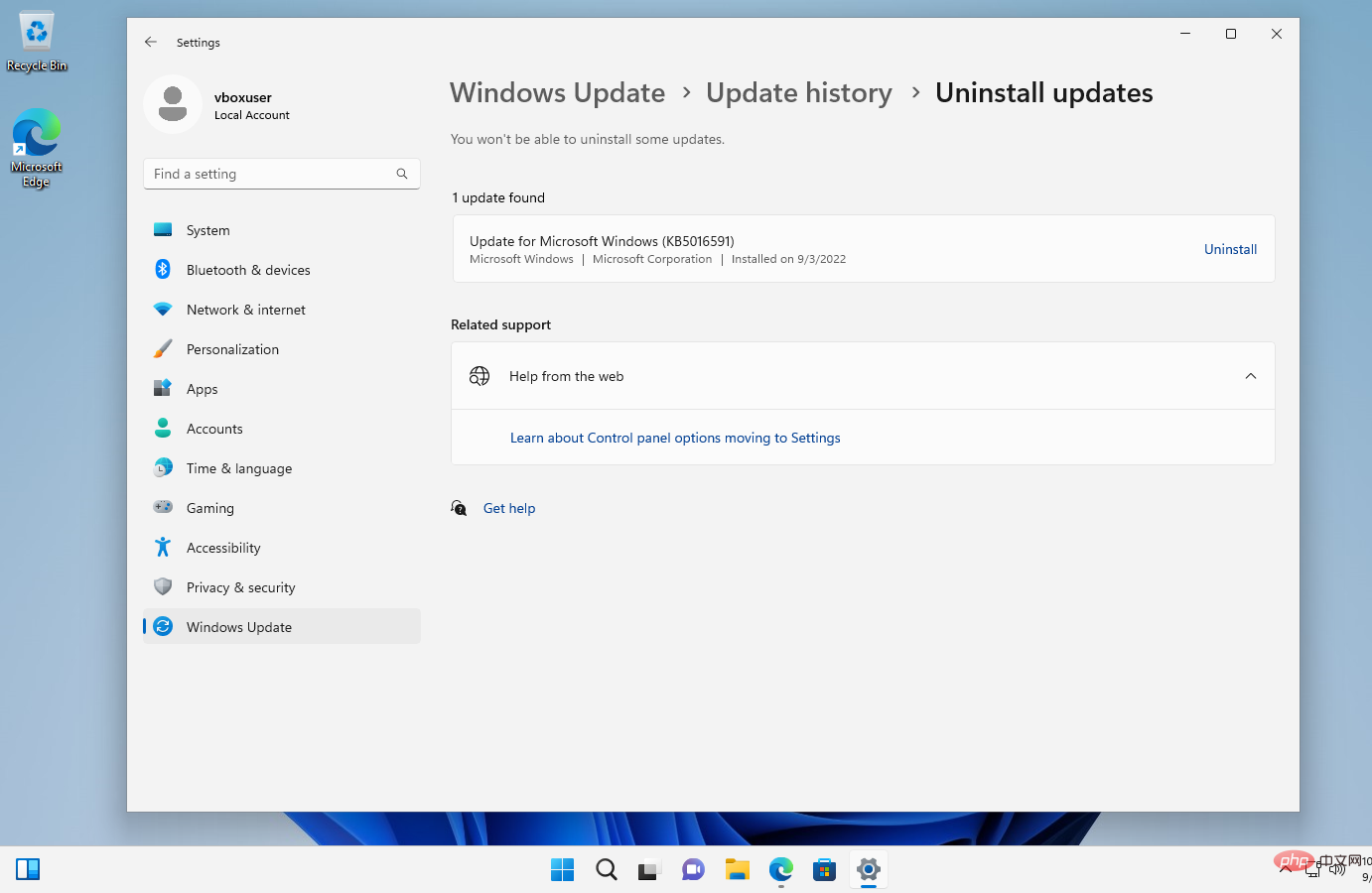
Der Abschnitt „Windows Update“ der App „Einstellungen“ in Windows 11 steuert Updates auf den meisten Heimsystemen, die vom Betriebssystem gesteuert werden.
Updates werden auf den meisten Windows-Geräten automatisch installiert, Windows 11-Benutzer können jedoch einige Steuerelemente in den Einstellungen erhalten. Neben der manuellen Suche nach Updates oder dem Anhalten von Updates für einen kurzen Zeitraum bietet die App „Einstellungen“ auch erweiterte Optionen und einen Update-Verlauf.
Der Abschnitt „Update-Verlauf“ listet erfolgreiche und fehlgeschlagene Update-Installationen auf dem Gerät auf; diese sind in Gruppen wie Qualitätsupdates, Treiber-Updates oder Definitions-Updates kategorisiert. Der Nutzen dieser Liste wird durch das Fehlen einer Deinstallationsoption beeinträchtigt.
Wenn Benutzer in den Einstellungen die Option „Updates deinstallieren“ aktivieren, werden sie in Windows 11-Versionen zur Systemsteuerungs-App weitergeleitet.
Mit der Veröffentlichung von Windows 11 Version 22H2 ist die Update-Deinstallation integriert.
- Öffnen Sie Start > Einstellungen oder verwenden Sie die Tastenkombination Windows-I, um es zu öffnen.
- Öffnen Sie Windows Update.
- Wählen Sie auf der sich öffnenden Seite Update-Verlauf aus.
- Aktivieren Sie die Option „Updates deinstallieren“.
- Suchen Sie das Update, das Sie von Ihrem System entfernen möchten, und aktivieren Sie den Deinstallationslink daneben.
Dort werden einige installierte Updates aufgelistet, aber nicht alle. Kumulative Updates werden angezeigt, in diesem Abschnitt finden Sie jedoch keine Treiber-Updates oder „Andere Updates“. Unabhängig davon werden die meisten Administratoren wahrscheinlich Windows-Updates über die Befehlszeile deinstallieren wollen, da dies schneller ist und ihnen Zugriff auf alle installierten Updates ermöglicht.
In der Liste der installierten aktualisierten Einstellungs-Apps fehlen Funktionen, die im Applet-Bereich der Systemsteuerung verfügbar sind. Im Abschnitt „Installierte Updates“ der Systemsteuerung werden Daten in tabellarischer Form angezeigt. Benutzer können auf eine Spalte klicken, um die Liste der Updates entsprechend zu sortieren. Es wird auch die Option unterstützt, der Tabelle weitere Datenpunkte hinzuzufügen oder unnötige Datenpunkte zu löschen. Diese Optionen fehlen in der Einstellungen-App.
Das gleiche Problem betrifft die App-Liste in der Einstellungen-App, die keine Sortieroptionen oder die Möglichkeit zum Hinzufügen weiterer Datenpunkte bietet.
Netzwerk: Erweiterte Freigabeeinstellungen

Erweiterte Freigabeeinstellungen ist ein neuer Abschnitt unter „Netzwerk“.
- Öffnen Sie die Einstellungen-App.
- Wählen Sie Netzwerk und Internet.
- Erweiterte Netzwerkeinstellungen aktivieren.
- Wählen Sie erweiterte Freigabeeinstellungen.
Die Einstellungsseite unterteilt die Optionen in drei Gruppen: privates Netzwerk, öffentliches Netzwerk und alle Netzwerke.
Hier sind die verfügbaren Optionen und ihre Funktion:
- Privates Netzwerk: Netzwerkerkennung – Standardmäßig aktiviert. Der PC und andere Geräte befinden sich möglicherweise im selben Netzwerk.
- Privates Netzwerk: Netzwerkverbindungsgeräte automatisch einrichten – Standardmäßig aktiviert.
- Privates Netzwerk: Datei- und Druckerfreigabe – Standardmäßig deaktiviert. Ermöglichen Sie anderen Geräten im Netzwerk den Zugriff auf freigegebene Dateien und Drucker auf dem Gerät.
- Öffentliche Netzwerke: Netzwerkerkennung – Standardmäßig deaktiviert.
- Öffentliches Netzwerk: Datei- und Druckerfreigabe – Standardmäßig deaktiviert.
- Alle Netzwerke: Freigabe öffentlicher Ordner – Standardmäßig deaktiviert. Andere Geräte im Netzwerk können Dateien im öffentlichen Ordner lesen und schreiben.
- Alle Netzwerke: File-Sharing-Verbindungen – Für Geräte, die dies unterstützen, ist die 128-Bit-Verschlüsselung eingestellt. Möglicherweise bis hin zur „40-Bit- oder 56-Bit-Verschlüsselung“.
- Alle Netzwerke: Passwortgeschütztes Teilen – Standardmäßig aktiviert. Nur Personen mit einem Benutzerkonto und Passwort können auf freigegebene Dateien, Drucker und öffentliche Ordner auf Ihrem PC zugreifen.
Netzwerk und Internet sind weiterhin in der Systemsteuerung verfügbar, aber einige Tools im Applet sind mit dem Abschnitt „Netzwerk“ der App „Einstellungen“ verknüpft. Durch die Aktivierung von „Erweiterte Freigabeeinstellungen ändern“ im Netzwerk- und Freigabecenter werden die erweiterten Freigabeeinstellungen für die Einstellungen-App in der neuen Version geöffnet.
Änderungen, die es möglicherweise nicht in Windows 11 Version 22H2 schaffen
Einige von Microsoft angekündigte Änderungen sind möglicherweise nicht in den kommenden Funktionsupdates enthalten. Sie werden möglicherweise im Rahmen des Moments-Updates eingeführt. Momente sind kleinere Updates, die dem Betriebssystem neue Funktionen hinzufügen. Das erste Moments-Update ist für Oktober geplant, es werden aber noch weitere folgen.
Wenn man bedenkt, dass Microsoft möglicherweise auf einen dreijährigen Veröffentlichungszyklus für große Windows-Updates umstellt, ist es klar, dass die meisten Verbesserungen über Moments-Updates erfolgen werden.
Eine der wichtigsten bevorstehenden Änderungen ist die Verbesserung des Apps-Bereichs der Einstellungen-App. Dieser Abschnitt wurde in Release-Builds von Windows 11 eingeschränkt, und Microsoft plant, dies zu ändern.
Die Anwendungsverwaltung umfasst Unterstützung für die Reparatur und Änderung von Win32-Anwendungen sowie von Programmen mit gegenseitigen Abhängigkeiten, wie z. B. Apps oder Spiele, die über Steam und andere Stores installiert werden. Es ist wahrscheinlich, dass Microsoft im Rahmen dieses Prozesses den Abschnitt „Programm deinstallieren“ aus der Systemsteuerung entfernen wird, es wurde jedoch noch nichts bestätigt.
Das obige ist der detaillierte Inhalt vonWindows 11 Version 22H2: Systemsteuerung und Einstellungsänderungen. Für weitere Informationen folgen Sie bitte anderen verwandten Artikeln auf der PHP chinesischen Website!
In Verbindung stehende Artikel
Mehr sehen- Welche PHP-Schulungseinrichtungen gibt es in Shenyang?
- Welche Ausbildungsstätten für PHP-Softwareentwickler gibt es?
- Welche Einrichtung zur Schulung von PHP-Kenntnissen ist die beste?
- Steam-Umfrage zeigt: Windows 11 wird immer beliebter, aber Windows 10 ist immer noch die erste Wahl für Spieler
- Welche Spiele können mit Leinwand gemacht werden?

